अपने स्मार्ट मॉनिटर पर सॉफ़्टवेयर कैसे अपडेट करें
To read this article in English, please click here

आपके Samsung स्मार्ट मॉनिटर के लिए सॉफ़्टवेयर अपडेट उन्नत सुविधाओं और बग फिक्स तक पहुँच प्रदान करते हैं। हमारी मार्गदर्शिका आपके मॉनिटर को नवीनतम संस्करण में अपडेट करने के निर्देश प्रदान करती है। आप अपडेट स्वचालित रूप से, मैन्युअल रूप से या USB फ्लैश ड्राइव का उपयोग करके कर सकते हैं।
सॉफ़्टवेयर को स्वचालित रूप से अपडेट करें

अगर आपका Samsung स्मार्ट मॉनिटर किसी नेटवर्क से जुड़ा है और ऑटो अपडेट विकल्प सक्षम है, तो आपका मॉनिटर बंद होने पर अपने आप अपडेट हो जाएगा। ऑटो अपडेट सक्षम करने के लिए आप नीचे दिए गए स्टेप्स का पालन कर सकते हैं।
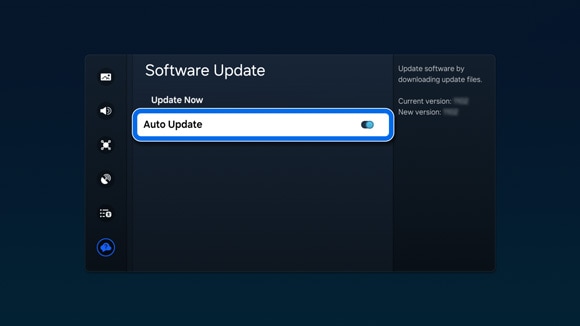
सॉफ़्टवेयर को मैन्युअल रूप से अपडेट करें

यदि आपका Samsung स्मार्ट मॉनिटर किसी नेटवर्क से जुड़ा है, तो आप सॉफ़्टवेयर अपडेट मेनू का उपयोग करके सॉफ़्टवेयर को मैन्युअल रूप से अपडेट कर सकते हैं।
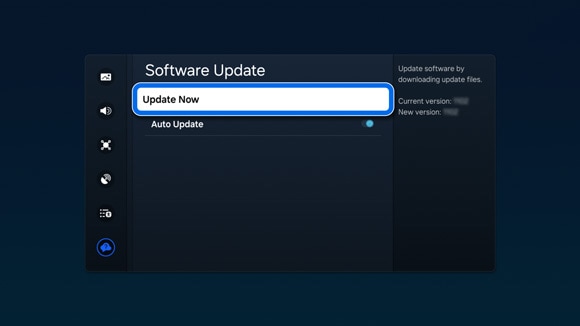
USB फ्लैश ड्राइव का उपयोग करके सॉफ़्टवेयर अपडेट करें

अगर आपका Samsung स्मार्ट मॉनिटर नेटवर्क से कनेक्ट नहीं है, तो आप Samsung वेबसाइट से नवीनतम सॉफ़्टवेयर फ़ाइल डाउनलोड करके उसे USB फ़्लैश ड्राइव में सेव कर सकते हैं। फिर, अपडेट करने के लिए आप USB फ़्लैश ड्राइव को अपने मॉनिटर से कनेक्ट कर सकते हैं।
नोट्स:
- डाउनलोड की गई सॉफ़्टवेयर फ़ाइल को USB ड्राइव के शीर्ष-स्तरीय फ़ोल्डर में सहेजें। अन्यथा, मॉनिटर अपडेट पैकेज नहीं ढूँढ पाएगा।
- यदि एकाधिक फ़ाइलें हैं, तो सभी फ़ाइलों को USB ड्राइव के शीर्ष-स्तरीय फ़ोल्डर में रखें।
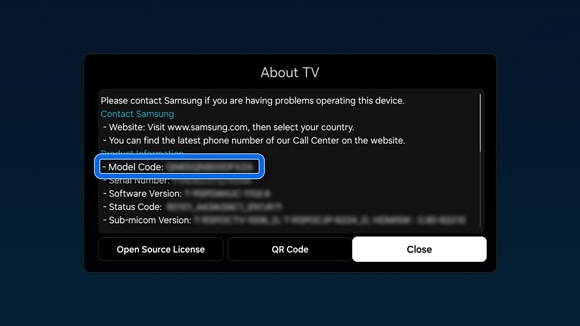
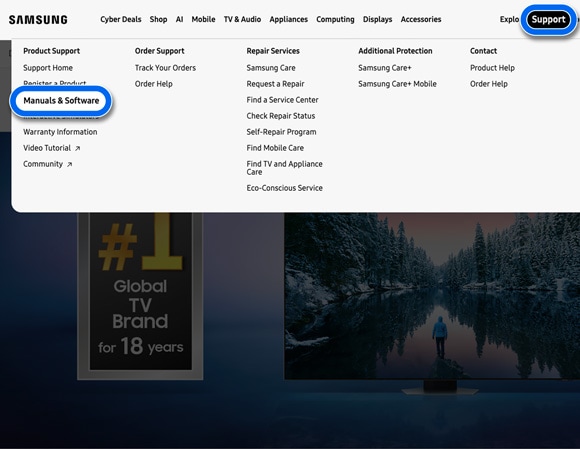
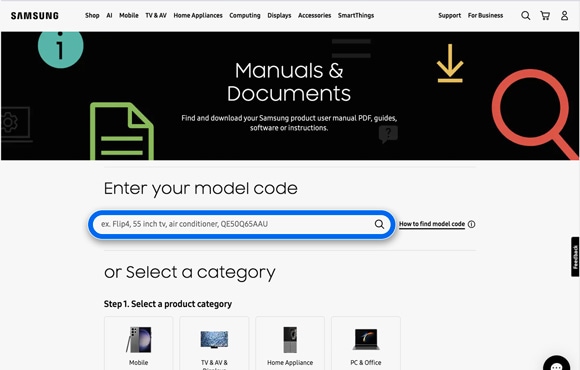
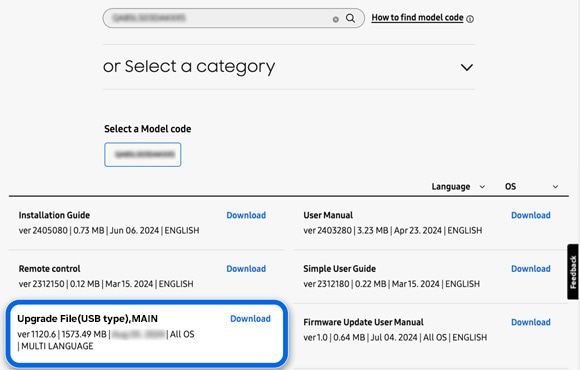
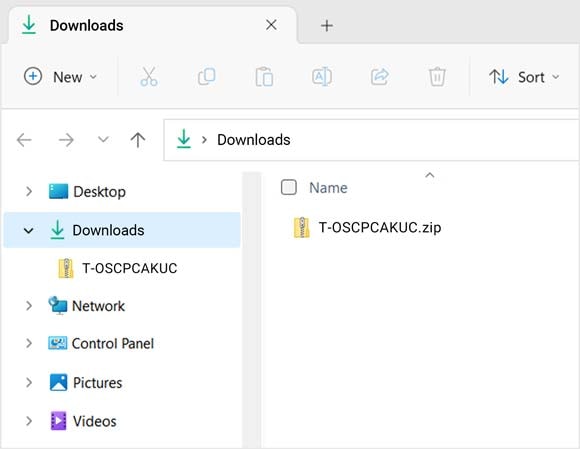
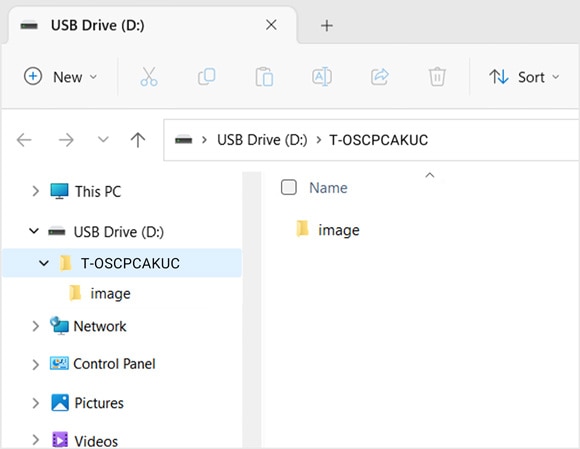

नोट: अपडेट पूरा होने में कम से कम 10 मिनट लगेंगे। इसके बाद मॉनिटर अपने आप रीस्टार्ट हो जाएगा। अपडेट पूरा होने तक मॉनिटर बंद न करें और न ही USB फ्लैश ड्राइव निकालें।
नोट्स:
- यदि आपको अपने Samsung स्मार्ट मॉनिटर में समस्या आ रही है, तो आप उपलब्ध सॉफ्टवेयर अपडेट की जांच कर सकते हैं, क्योंकि इनमें आपकी समस्या का समाधान हो सकता है।
- डिवाइस स्क्रीनशॉट और मेनू डिवाइस मॉडल और सॉफ़्टवेयर संस्करण के आधार पर भिन्न हो सकते हैं।
Thank you for your feedback!
Please answer all questions.
RC01_Static Content : This text is only displayed on the editor page





